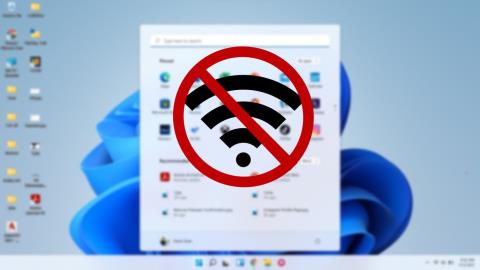Com o Windows 11, a Microsoft trouxe uma reformulação de design para seu sistema operacional. Dito isso, sua funcionalidade principal permanece a mesma e alguns dos problemas continuam existindo. Um desses problemas que permaneceu consistente em todas as versões do Windows é o problema de conectividade Wi-Fi .

Como há muitos fatores responsáveis por conectar seu PC com Windows 11 à Internet, desde um roteador até os drivers do seu PC, a solução de problemas pode se tornar uma tarefa e tanto. Mas se você abordá-lo da maneira certa, não deve demorar tanto. Preparamos este guia para ajudá-lo a fazer exatamente isso. Então, vamos direto ao assunto.
1. Reinicie o PC
Antes de experimentar as soluções avançadas, você pode tentar reiniciar seu PC para ver se isso ajuda. Isso fechará todos os aplicativos e processos em execução em segundo plano e impedirá que eles interfiram nas operações do Windows 11.
2. Redefinir as configurações de rede
Se a reinicialização do PC não ajudar, considere redefinir as configurações de rede no seu PC com Windows . Isso removerá todos os seus adaptadores de rede e redefinirá suas configurações de rede para o valor padrão. Aqui está como fazê-lo.
Etapa 1: pressione a tecla Windows + I para iniciar o aplicativo Configurações. Alterne para a guia Rede e Internet à sua esquerda e vá para Configurações de rede avançadas.

Etapa 2: Em Mais configurações, clique em Redefinição de rede.

Etapa 3: Por fim, clique no botão Redefinir agora ao lado de Redefinição de rede.

Aguarde o processo terminar e reinicie o seu PC para ver se isso resolve o problema.
3. Desabilite a conexão medida
Se você estiver com pouco plano de Internet ou usando um dispositivo Wi-Fi portátil alugado, talvez tenha solicitado ao Windows para marcar sua conexão como Medida. Isso pode impedir que aplicativos no seu PC com Windows 11 acessem o Wi-Fi quando esse limite for atingido. Assim, você pode tentar desativá-lo seguindo as etapas abaixo.
Passo 1: Abra o aplicativo Configurações pressionando a tecla Windows + I. Navegue até a guia Rede e Internet e clique em Wi-Fi.

Etapa 2: abra as propriedades da rede Wi-Fi à qual você está tentando se conectar.

Etapa 3: desative a opção ao lado da opção de conexão limitada.

4. Execute o Solucionador de problemas
Seu Windows 11 possui vários solucionadores de problemas que podem ajudar a detectar e corrigir os problemas no nível do sistema por conta própria. Veja como usá-lo para corrigir problemas de Wi-Fi no Windows 11.
Etapa 1: clique no ícone Pesquisar na barra de tarefas, digite as configurações de solução de problemas e pressione Enter.

Etapa 2: vá para Outros solucionadores de problemas.

Etapa 3: Em Mais frequentes, execute o solucionador de problemas de conexões com a Internet.

Aguarde a conclusão do processo e verifique se isso resolve o problema do Wi-Fi.
5. Atualize o driver Wi-Fi
Os drivers de Wi-Fi no Windows são responsáveis por conectar seu PC à Internet. E é comum que esses drivers de Wi-Fi fiquem desatualizados se você desativou as atualizações automáticas. Assim, você pode tentar atualizá-los para resolver os problemas de Wi-Fi no Windows 11. Veja como.
Passo 1: Clique no ícone Pesquisar na barra de tarefas, digite gerenciador de dispositivos e clique no primeiro resultado que aparecer.

Etapa 2: expanda Adaptadores de rede, clique com o botão direito do mouse no driver Wi-Fi e escolha a opção Atualizar driver.

A partir daí, siga as instruções na tela para atualizar o driver Wi-Fi para Windows 11.
6. Reinstale o driver Wi-Fi
Se a atualização dos drivers não ajudar, os drivers Wi-Fi do seu PC podem estar corrompidos. Se for esse o caso, você precisará reinstalá-los para resolver o problema de Wi-Fi. Para fazer isso, abra o Gerenciador de Dispositivos no seu PC. Expanda os adaptadores de rede, clique com o botão direito do mouse no adaptador Wi-Fi e escolha a opção Desinstalar dispositivo.

Uma vez removido, reinicie o seu PC e o Windows reinstalará automaticamente os drivers Wi-Fi novamente.
7. Esvazie o DNS
Se você não conseguir acessar a Internet apesar de estar conectado a uma rede Wi-Fi, poderá liberar e renovar o DNS ou o Sistema de Nome de Domínio no seu PC. Aqui está como.
Passo 1: Clique com o botão direito do mouse no menu Iniciar e escolha Windows Terminal (Admin) no menu resultante.

Passo 2: Execute os seguintes comandos um por um.
netsh winsock reset
netsh int ip reset
ipconfig /lançamento
ipconfig /renovar
ipconfig /flushdns
Uma vez aplicado, reinicie o seu PC para que as alterações entrem em vigor e veja se a internet funciona bem agora.
8. Atualize o Windows
Por fim, se todos os métodos acima falharem, você pode tentar atualizar seu PC. Os problemas de Wi-Fi no Windows 11 podem estar limitados à versão específica do Windows em que você está. Assim, você pode tentar verificar se há novas atualizações visitando a seção Windows Update dentro do aplicativo Configurações.
Conectado novamente
O acesso à Internet permite que você faça muito mais em seu PC. Felizmente, as soluções mencionadas acima ajudaram você a resolver os problemas de Wi-Fi no Windows 11.